La nueva versión de Trackmania ya está disponible en Epic Games Store. Ubisoft ha renovado este antiguo título con mapas más nuevos y gráficos increíbles.. El juego estaba siendo jugado por muchos grandes streamers el día del lanzamiento.. Trackmania también recibió muchas críticas debido a la naturaleza de las transacciones en el juego.. Dejemos de lado las controversias y descubramos cómo solucionar problemas relacionados con el juego.
El juego no es exactamente algo con lo que la mayoría de las computadoras tengan problemas.. Sin embargo, no está lo suficientemente amueblado., esto probablemente se solucionará con futuras actualizaciones. El estudio de juegos publicará actualizaciones., asegúrese de vigilar al cliente.
Averigüemos cómo solucionar los problemas..
Trackmania 2020 Requisitos del sistema
Los requisitos del sistema son mínimos:
- Mínimo: Intel Core i5 2500k, 4GB de RAM, Nvidia Geforce GTX 660, Ventanas 10 64 Un poco.
- Recomendado: Intel Core i5-4690, 8GB de RAM, NVIDIA GeForce GTX 970 4GB, Ventanas 10 64 un poco.
Si su dispositivo se ajusta al hardware mencionado anteriormente, no debería tener problemas al ejecutar este juego.. Hemos mencionado algunas configuraciones que te ayudarán con el rendimiento del juego sin importar qué.
Trackmania 2020 Corrección de retraso
Lo que afecta el rendimiento del juego es 9/10 tiempos relacionados con el software del dispositivo. Entonces, se recomienda que actualice los controladores de su dispositivo y Windows. Hemos mencionado los enlaces para ambos para que no tenga que buscar.
- Controladores de dispositivos AMD - Enlace de descarga
- Controladores de dispositivos Nvidia - Enlace de descarga
AMD y Nvidia son conocidos por impulsar actualizaciones de optimización de juegos para títulos antes de su lanzamiento..
Una vez que haya actualizado los controladores de dispositivo para su tarjeta gráfica, continúe e inicie las actualizaciones de Windows. Ir Buscar > Actualizaciones de Windows > Buscar actualizaciones.
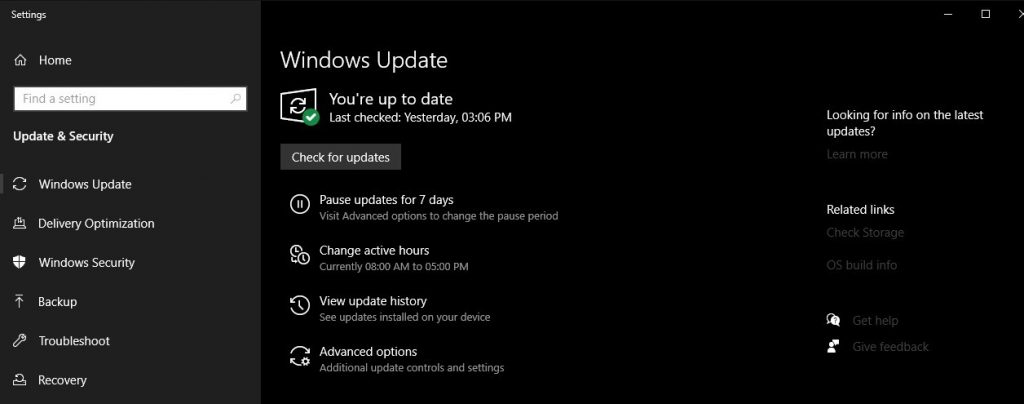
Arreglar Trackmania 2020 Rezagado
Aquí hay algunas optimizaciones más que puede seguir para que su juego funcione mejor.
Optimizaciones de discordia
La superposición de discordia es algo que nunca uso, si tu caso es similar, solo sigue adelante y desactívalo. También puede deshabilitar la aceleración de hardware en Discord, esto también contribuye un poco. A continuación se muestran los pasos para hacer ambas:
Cómo deshabilitar la aceleración de hardware
- Enciende la discordia
- En Configuración de usuario > Apariencia
- Haga clic en Aceleración de hardware > Apágalo
Cómo deshabilitar la superposición
- Enciende la discordia
- Ir a la superposición en la configuración de la aplicación
- Haz clic en el botón "Desactivar superposición en el juego"..

Deshabilitar la barra de juegos en Windows 10
Game Bar se introdujo en Windows 10 por dar utilidad a los jugadores. La aplicación ofrece LFG, grabación, clips de juegos, VOIP y mucho. Sin embargo, la mayoría de estos no son utilizados por muchos.
- Comienzo > Ajustes > Juego de azar
- En la barra de juegos, establecer "Grabar clips de juegos, capturas de pantalla, y transmitir con la barra de juegos "para desactivar.
- Capturas > establecer la opción "Grabar el fondo mientras juego" en Desactivado.
- Haga clic en la pestaña Modo de juego, y apágalo.
Configuración del juego inferior
Siempre que tenga problemas relacionados con FPS, se recomienda que bajes el tono de la configuración del juego. Comience con texturas y sombras, prueba algunas configuraciones diferentes, esto ayudará con seguridad.
Ajustar la configuración de gráficos
Aquí hay configuraciones para los usuarios de tarjetas gráficas Nvidia y AMD que garantizan un mejor rendimiento y más FPS. Puede usarlos incluso si está en una computadora de gama alta.
AMD
- Radeon Boost: Discapacitado
- Radeon Anti-Lag: Discapacitado
- Modo de suavizado: Usar la configuración de la aplicación
- Método de suavizado: Muestreo múltiple
- Filtrado morfológico: Apagado
- Modo de filtrado anisotrópico: Usar la configuración de la aplicación
- Calidad de filtrado de texturas: Actuación
- Optimización del formato de superficie: En
- Almacenamiento en búfer triple OpenGL: Apagado
- Caché de sombreado: AMD optimizado
- Modo de teselación: Anular la configuración de la aplicación
- Nivel máximo de teselación: Apagado
- Carga de trabajo de la GPU: Gráficos
- Enfriar: Apagado
- Control de objetivo de velocidad de fotogramas: Discapacitado
Nvidia
Haga clic derecho en su escritorio > Panel de control de Nvidia > Administrar la configuración 3D.
- Establecer optimización de subprocesos: En
- Establecer filtrado de texturas - Calidad: Actuación
- Establecer el máximo de fotogramas pre-renderizados:2
- Configurar la administración de energía: Prefiero el máximo rendimiento
Después de que hayas terminado con todo esto, aquí hay una pequeña cosa final que lo ayudará a aumentar los FPS:
Vaya al Administrador de tareas y busque el archivo .exe del juego, haga clic derecho sobre él > Detalles > Haga clic derecho de nuevo > Fijar prioridad > Elevado.
Arreglar Trackmania 2020 Tartamudear y estrellarse
Los problemas de tartamudeo y bloqueo pueden aparecer debido a varias razones. A continuación, enumeramos algunos de los más comunes que puede probar uno por uno..
Desempacar sus núcleos de CPU
Puede utilizar una aplicación llamada QuickCPU, esta aplicación te permite utilizar toda la potencia de tu núcleo. Descárguelo y use la configuración que se indica a continuación.
- Encienda QuickCPU
- Configure el plan de energía de su sistema en alto rendimiento
- Establezca "Índice de estacionamiento de CPU" en 100%
- Establezca "Índice de escala de frecuencia" en 100%
- Establezca "Índice de Turbo Boost" en 100%
- Guarde su configuración haciendo clic en el botón Aplicar
Desactivar el overclocking
El overclocking es conocido por causar problemas con los juegos más nuevos que provocan fallas y tartamudeos muchas veces.. Si tienes problemas, solo sigue adelante y configura tu reloj por defecto.
Verificar archivos de juego usando Game Client
Una descarga rota puede crear varios problemas, Estos pueden estar relacionados con el rendimiento o cualquier cosa dentro del juego.. Usando tu cliente de juego, verificar los archivos del juego. Si su descarga se interrumpe por alguna razón, el cliente lo descargará de sus servidores.
Ojalá, estas cosas serán suficientes para que arregles los problemas relacionados con el juego.
Aquí tienes una reseña en video de IGN:
Ultima actualización en mes de julio 11, 2020 por FPSBolt Editors